Čas od času některé aktualizace Microsoftu mohou při určité hardwarové (ale i softwarové) konfiguraci způsobovat problémy s během Windows. Pokud tak chcete některou odebrat, můžete to provést opět z výchozího dialogu pro odinstalaci, pouze aktivujte možnost Zobrazit aktualizace. Tento postup použijte, pokud se nový problém objevil po instalaci aktualizací, a tedy s největší pravděpodobností opravdu spočívá v nich.
Někdy však aktualizace nebo jejich stahování mohou působit problémy pravidelně, ať už otravným dialogem vyžadujícím restart, nebo zdlouhavou instalací v tu nejméně vhodnou dobu. V takovém případě můžete po dobrém uvážení automatické stahování a instalaci zcela vypnout, případně nastavit na vhodnější denní dobu (v níž s počítačem aktivně nepracujete).
Centrum akcí sice při prvním pohledu informuje pouze o tom, zda je systém automatických aktualizací společnosti Microsoft aktivován či nikoliv – slouží k tomu odpovídající popisek v sekci Windows Update. Kromě této prosté prvotní kontroly byste měli také nastavit aktualizace podle svých představ, čehož docílíte stisknutím tlačítka Změnit nastavení.
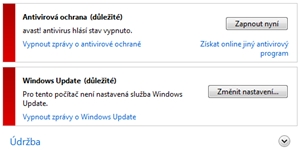
Základní informace o zabezpečení v hlavním přehledu
Otevře se specializovaný konfigurační dialog. Základní nastavení spočívá v zapnutí či vypnutí celého systému automatického stahování aktualizací: klepnutím na možnost Instalovat aktualizace automaticky zapnete automatické přidávání aktualizací do svého počítače, naproti tomu výběrem možnosti Umožnit volbu necháte rozhodnutí na sobě.